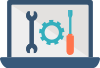技術情報コラムColumn
Windows11でローカルアカウント
Windows11 Proでは2022年7月現在、「Microsoftアカウント」が必ずしも必須ではなく、ローカルアカウントでの運用も可能ですが、Windows11 Homeでは「Microsoftアカウント」が必須とされ、ローカルアカウントでの運用は出来ないとされています。
しかしながら何らかの理由により、Windows11 Proと同様にHomeでもローカルアカウントで運用したいというケースもあるかと思います。
そのような場合には、以下の手段を用いることでWindows11 HomeでもMicrosoftアカウントを用いずに、ローカルアカウントを作成して運用する事が可能です。
1. まず、「ネットワークに接続しましょう」という画面が現れるまで「Windows11 Home」のセットアップを進めます。
2.「ネットワークに接続しましょう」の画面に到達したら[Shift]+[F10]キーを押して「コマンド プロンプト」を起動します。
次に、起動したコマンドプロントにて「taskmgr」と入力して実行しすることで、「タスク マネージャー」が開きます。
3. 開いた「タスク マネージャー」の下部に表示を詳細モードに切り替える事が出来るボタンがありますので、詳細モードに表示を切り替えます。
(なお、環境によっては既に切り替わっている場合もあります)
4. 詳細モードに切り替わりましたら、「プロセス」タブの中に「ネットワーク接続フロー」というプロセスがありますので、それを見つけます。
見つけたら「ネットワーク接続フロー」を選択し、画面右下の「タスクの終了」ボタンで本タスクを終了します。
5. 上記を実行すると「このデバイスを使うのは誰ですか?」というローカルアカウントの作成画面に遷移しますので、あとはWindows11 Proの場合などと同じように、画面の指示に従い「ユーザー名」「パスワード」「秘密の質問」などを入力していけば、Windows11 Homeでもローカルアカウントを作成して運用する事が可能となります。
上記の手段はMicrosoft社にてサポートされている正規のセットアップ手段ではありませんので、必ずしもその内容を保証は出来ないのですが、今後はWindows11 ProでもHomeのように「Microsoftアカウント」が必須となる変更がなされるとのお話も聞きます。
もしかしたら、その場合にはProでも上記の手段によって対処が出来る日が来るかもしれませんで、一つの手段としてご記憶に留めておいていただけますと役に立つかもしれません。